Konfigurera administrationsplaneringskomponenten Microsoft Power Platform
Denna artikel hjälper dig att konfigurera Microsoft Power Platform administrationsplaneringskomponenten i CoE-startpaketet.
Administrationsplaneringskomponenten Microsoft Power Platform innehåller:
- En Microsoft Dataverse tabell.
- En säkerhetsroll som ska ge åtkomst till tabellen.
- Administratörsuppgifter för modellbaserat program.
- Ett flöde som importerar exempeldata för administratörsuppgift.
- En Power BI instrumentpanel.
Kommentar
Microsoft Power Platform administrationsplaneringskomponenten har inte ett beroende av andra komponenter i CoE-startpaket. De kan användas oberoende av varandra.
Importera lösningen för administrationsplaneringskomponenten Power Platform
Du måste hämta filen CoE-startpaket för att installera planeringslösningen för administration, men lösningen kräver inte att du installerar och använder resten av CoE-startpaket.
Hämta den komprimerade filen CoE-startpaket (aka.ms/CoeStarterKitDownload).
Extrahera zip-filen.
Den komprimerade filen med CoE-startpaketet innehåller alla lösnings- och icke lösningskomponenter som utgör CoE-startpaketet.
Viktigt!
Lösningsnamnet innehåller versionsnumret. I följande steg använder du admintaskanalysis_core_x_x_x_xx_managed zip-lösning från nedladdningen.
Importera lösningen.
Det kan ta upp till 15 minuter innan importen har slutförts.
Importera exempeldata för administratörsuppgift
Kommentar
Det är inte obligatoriskt att importera exempeluppgiftsdata, men rekommenderas.
Om du vill i förväg fylla i lösningen med vanliga administrativa uppgifter importerar du data från exempelarbetsboken för administratörsuppgifter. Den här uppgiftslistan kan vara särskilt användbar när du just kommer igång med Microsoft Power Platform.
Öppna programmet administratörsuppgifter, som du installerade som en del av komponenten.
Från kommandofältet väljer du ...>Importera från Excel.
Välj Välj fil.
Gå till den plats där du sparade filen Sample-task-data.xlsx och välj sedan Öppna.
Välj Nästa>Granska mappning.
Markera de fält du vill importera.
Kommentar
Om du är ny inom Microsoft Power Platform administrationen rekommenderar vi att du importerar alla exempelkolumndata.
Välj Slutför.
Ett importjobb skapas. Du kan spåra förloppet genom att välja Spåra förlopp.
Om importjobbet har slutförts visas alla exempeluppgifter i Dataverse-tabellen med namnet Administratörsuppgifter. Öppna programmet Administratörsuppgifter och kontrollera att uppgifterna importerades korrekt. Du bör se en lista med exempeladministratörsuppgifter (se bilden nedan).
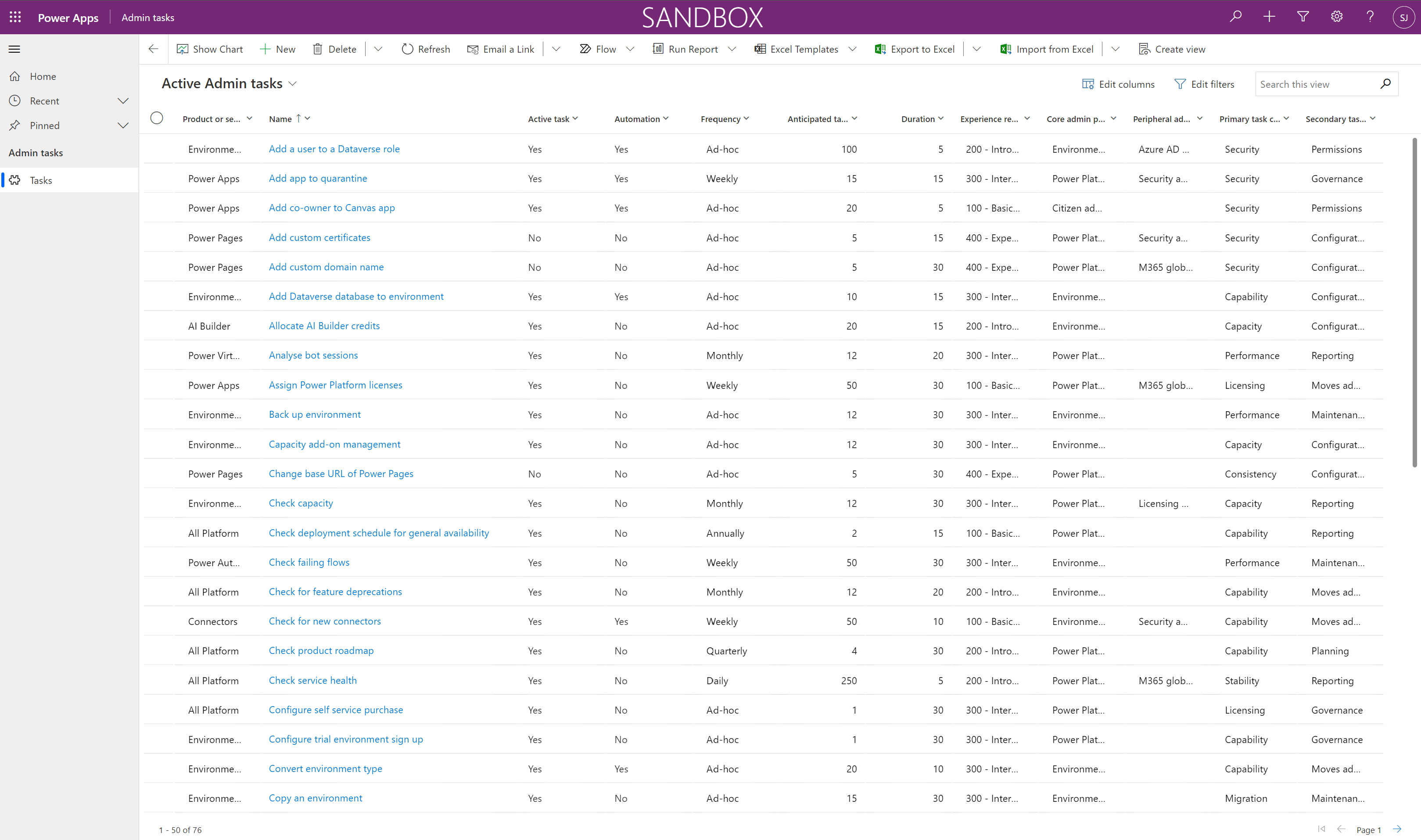
Som standard anges alla uppgifter som Aktiva och metadata för uppgiften – till exempel varaktighet, frekvens och erfarenhet – omfattar exempelvärden.
Konfigurera administratörsuppgiftsdata
Instrumentpanelen och insikter som den här komponenten ger härleds från administratörsuppgifter som du interagerar med via programmet Administratörsuppgifter. Om du är ny inom administrationen i Microsoft Power Platform granskar du de uppgifter du tror att du ska utföra och uppdatera uppgiftsmetadata där det behövs. Om du redan administrerar Microsoft Power Platform granskar du uppgifter som du utför med hjälp av dina egna faktiska data.
Öppna programmet Administratörsuppgifter om du vill börja lägga till egna uppgifter eller konfigurera uppgifter som du har importerat från exempeldata enligt beskrivningen ovan i den här artikeln.
Dela program med andra administratörer
Den här lösningen innehåller ett program och Power BI-rapport som utformats för att ge administratörer åtkomst till planerade aktiviteter.
Dela programmet med andra Power Platform administratörer och tilldela säkerhetsrollen PP Admin planering – Admin SR.
Konfigurera Power BI-instrumentpanelen
Instrumentpanelen Power BI ger visualiseringar och insikter om hur din administrationssaga ser ut, baserat på metadata för din uppgift. Du kan arbeta direkt med Power BI (.pbit) filen och Power BI Desktop för att konfigurera och ändra Power BI instrumentpanelen så att den återspeglar ditt eget varumärke, och ta med eller utesluta visuella element som du vill visa på instrumentpanelen.
Ladda ned och installera Microsoft Power BI Desktop.
I Power BI Desktop, öppna filen Power Platform Administration Planning.pbit, som finns i CoE-startpaket som du laddade ner och extraherade.
Ange URL-adressen till den miljö där du importerade lösningen.
Viktigt!
Ta inte med prefixet
https://eller/suffixet när du anger miljö-URL:en.Spara instrumentpanelen lokalt eller välj publicera och välj den arbetsyta som du vill publicera rapporten till.
Konfigurera schemalagd uppdatering för din Power BI datauppsättning för att uppdatera rapporten dagligen.